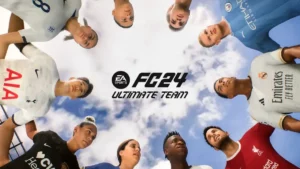پلی استیشن 5، از قدرتمندترین کنسولهای نسل نهمی محسوب میشود که در سال 2020 توسط کمپانی ژاپنی سونی در دو مدل پلی استیشن 5 استاندارد و پلی استیشن 5 دیجیتال رونمایی شد. فارغ از مدل دستگاه، این کنسول با حافظه 825 گیگابایت عرضه میشود که بخشی از آن را سیستم کنسول به خود اختصاص داده و تنها 667 گیگابایت آن در دسترس کاربر قرارد دارد و میتواند بازیها و سایر موارد دلخواه خود را روی کنسول نصب کند. حذف بازی ps5، نکتهای است که ممکن است برخی از بازیکنان تازهکار را به چالش بکشد و برایشان مشکلاتی ایجاد کند. با توجه محدود بودن حافظه PS5 که به آن اشاره کردیم، گاها پیش میآید که دیگر به یک بازی نیازی نداشته باشید و برای نصب بازی جدید بر روی کنسولتان، لازم باشد تا اقدام به پاک کردن بازی از روی ps5 نمایید. در این مقاله، با آموزش حذف بازی در ps5 همراه شما عزیزان خواهیم بود و مراحل انجام این کار را با یکدیگر مورد بررسی قرار خواهیم داد.

ویدئو آموزش حذف بازی PS5 به سه روش مختلف
آموزش حذف بازی PS5
همانطور که عنوان کردیم، پلی استیشن 5 حافظهی محدودی دارد و در صورتی که قصد استفاده از هاردهای اکسترنال و یا حافظه SSD جانبی برای افزایش حافظه کنسول را نداشته باشید، هنگام نصب بازیهای جدید بر روی PS5، ممکن است با چالش روبرو شوید و متوجه شوید که دستگاه شما به اندازه کافی حافظه ندارد. در چنین شرایطی، اولین سوالی که به ذهن میرسد این است که «چگونه بازی ps5 را پاک کنیم؟». حذف بازی از ps5 کار سختی نیست و تنها با طی کردن چند مرحلهی آسان و کوتاه، این کار انجام شده و حافظه کنسولتان خالی میشود و میتوانید بازیهای جدید را نصب کرده و از آنها لذت ببرید. در ادامه، مراحل نحوه حذف کردن بازی از روی پلی استیشن 5 را با یکدیگر مرور میکنیم:
یک قدم تا نصب بازی فاصله دارید
همین حالا اقدام به درخواست نصب بازی از طریق راه های ارتباطی زیر کنید
یک قدم تا نصب بازی فاصله دارید
همین حالا اقدام به درخواست نصب بازی از طریق راه های ارتباطی زیر کنید
1-اولین گام برای حذف بازی از روی پلی استیشن 5، رفتن به قسمت تنظیمات است. برای انجام این کار، تنها کاری که باید بکنید این است که روی آیکون چرخدنده که در بالا و سمت راست صفحه اصلی PS5 قرار گرفته است بروید و روی آن کلیک کنید.
2-در صفحه جدیدی که با عنوان Settings باز میشود، قسمت Storage را پیدا کرده و وارد آن شوید.
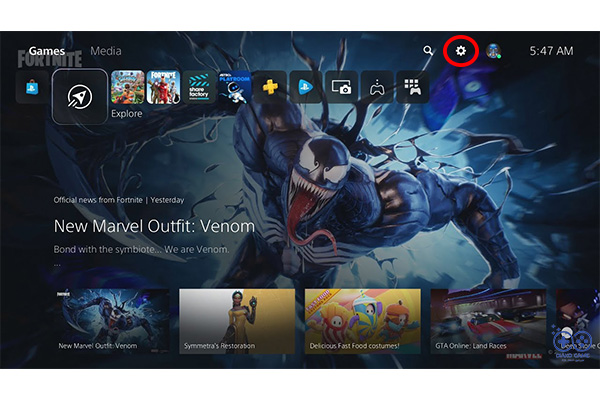
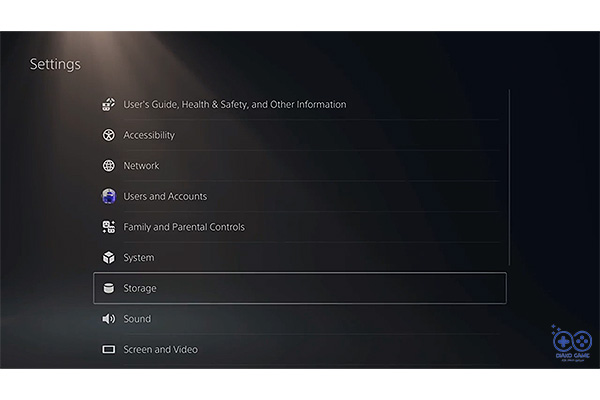
3-در صفحه جدیدی که پیش رویتان قرار دارد، مواردی که حافظه پلی استیشن 5 شما را اشغال کردهاند، به تفکیک قابل مشاهده میباشند. وارد قسمت Games and Apps شوید.
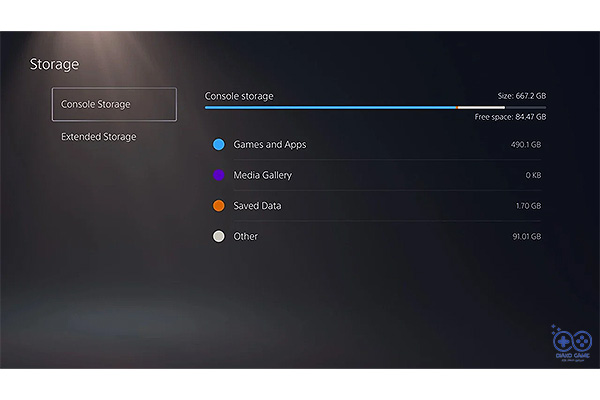
4-در این صفحه، تمامی بازیها و برنامههایی که روی کنسول شما نصب میباشند به ترتیب تاریخ آخرین استفاده از برنامه یا بازی (که قابل تغییر میباشد، جدید به قدیم و یا قدیم به جدید) نمایش داده شدهاند. در کنار هر برنامه، یک مربع توخالی (CheckBox) قرار گرفته است که برای انتخاب کردن آنها استفاده میشود. با نگاهی به لیست برنامهها و بازیها، مواردی که قصد حذف کردنشان دارید را انتخاب کنید و یا با انتخاب گزینه Select All، به انتخاب تمامی آنها بپردازید.
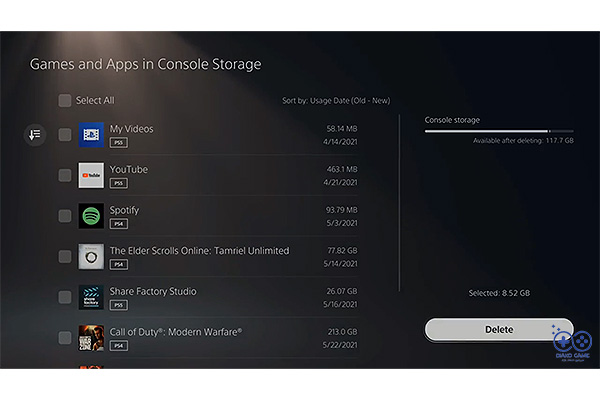
5-پس از انتخاب بازیهای مورد نظر، گزینه Delete در قسمت پایین و سمت راست صفحه را انتخاب کنید. پس از انجام این کار، صفحهای با یک نوار پیشرفت در قسمت مرکزی به شما نمایش داده میشود که نمایانگر روند حذف بازی از پلی استیشن 5 میباشد. توجه کنید که تا قبل از کامل شدن این فرآیند و پر شدن نوار پیشرفت، هرگز کنسول را خاموش نکنید.
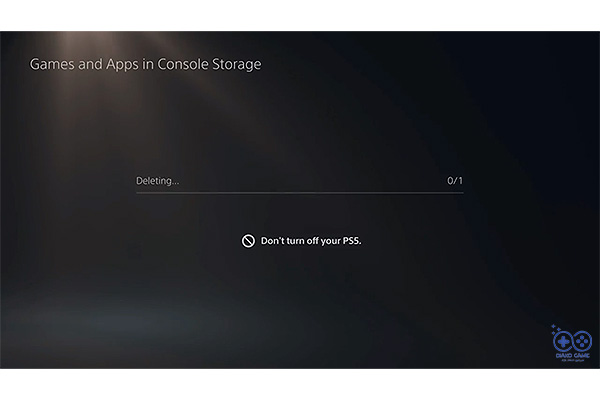
تمام شد! به همین سادگی، عملیات حذف بازی ps5 با موفقیت انجام شد و مواردی که در کنسول بدون استفاده باقی مانده بودند و حافظه دستگاه را اشغال کرده بودند، پاکسازی شدند. اکنون کنسول شما آماده نصب بازیهای جدید میباشد.
آموزش پاک کردن کش PS5 و مدیریت حافظه
همانطور که میدانید، حافظه موقت یا کش (Cache)، نوعی حافظه پنهان است که با ذخیره کردن برخی اطلاعات، گاها موجب کند شدن دستگاه شده و عملکرد آن را مختل میکند. به منظور مدیریت حافظه ps5 و افزایش سرعت پردازش آن، لازم است در صورت کش گرفتن دستگاه، اقدام به پاک کردن آن نمایید و سرعت کنسول را افزایش دهید. برای حذف کش ps5، مراحل زیر را طی میکنیم:
یک قدم تا نصب بازی فاصله دارید
همین حالا اقدام به درخواست نصب بازی از طریق راه های ارتباطی زیر کنید
یک قدم تا نصب بازی فاصله دارید
همین حالا اقدام به درخواست نصب بازی از طریق راه های ارتباطی زیر کنید
1-برای حذف حافظه کش پلی استیشن 5، ابتدا باید دستگاه را به حالت Safe Mode ببرید. ابتدا کنسول را خاموش کنید.(کلید Power را به مدت 3 ثانیه نگه دارید و صبر کنید تا دستگاه خاموش شود)
2-پس از خاموش شدن کامل کنسول، کلید Power را فشار داده و برای مدت 7 ثانیه نگه دارید تا صدای بوق دوم را بشنوید. اکنون کلید را رها کنید.
3-کنترلر پلی استیشن 5 (DualSense) را با استفاده از کابل مخصوص، به کنسول متصل کنید و سپس دکمه PS که در وسط کنترلر قرار دارد را بزنید.
4-اکنون وارد منوی Safe Mode شدهاید.
5-گزینه Clear Cache and Rebuild Database را پیدا کرده و انتخاب کنید.
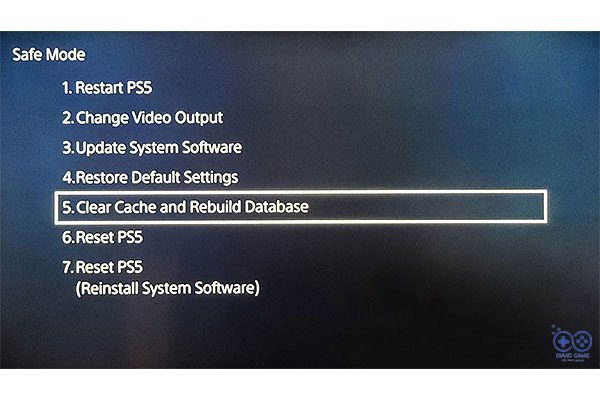
6-سپس گزینه Clear System Software Cache را انتخاب کرده و روی OK کلیک کنید.
7-پس از اتمام فرآیند پاک کردن کش پلی استیشن 5، یکبار کنسول را Restart کنید. (اولین گزینه در Safe Mode)
با انجام مراحل بالا، حافظه Cache کنسول PlayStation 5 شما پاک شده و عملکرد آن بهبود خواهد یافت و قادر است بازیها و برنامهها را با سرعت بیشتری اجرا کند.
جمع بندی و سخن پایانی
پلی استیشن 5 نیز به مانند هر کنسول دیگری، حافظه محدودی در اختیار کاربر قرار میدهد و در صورتی که قصد نصب تعداد زیادی از بازیها را داشته باشید، نیاز است به حذف بازی از روی ps5 نموده و در راستای آزادسازی و بهینه کردن حافظه اقدام نمایید. در این مقاله از سری مقالههای آموزشی وبسایت دیاکوگیم، با آموزش حذف بازی از روی ps5 همراه شما بودیم روش انجام این کار را به شکل مرحله به مرحله باهم مرور کردیم. در صورتی که تجربه و یا سوالی در این زمینه دارید، در قسمت نظرات با ما به اشتراک بگذارید.
یک قدم تا نصب بازی فاصله دارید
همین حالا اقدام به درخواست نصب بازی از طریق راه های ارتباطی زیر کنید
یک قدم تا نصب بازی فاصله دارید
همین حالا اقدام به درخواست نصب بازی از طریق راه های ارتباطی زیر کنید